迅捷錄屏大師電腦版需搭配錄屏大師APP點擊投屏掃一掃��,即可輕松將手機畫面分享到電腦�����,簡單好用,容易上手�,并支持自動錄屏,支持WIFI�����、4G網(wǎng)絡(luò)��,可以大大方便您的辦公需求�,還可以和家人、朋友�����、同事一起分享視頻和照片等等,是很多喜歡錄屏人士的最愛�。

【功能特點】
1、支持橫豎錄屏雙選擇:迅捷錄屏大師橫屏����、豎屏任你選擇,一鍵開啟和結(jié)束�, 無需root,操作就是這么簡單��,錄屏流暢不卡頓����,給您最佳的錄屏體驗。

2���、支持懸浮窗菜單����,通知欄實時狀態(tài):懸浮窗菜單提供了開始��,暫停��,停止及截屏等強大功能�,讓錄制操作更方便�;同時支持“通知欄”顯示錄制狀態(tài)及時長����,帶來最佳錄屏體驗。

3����、掃一掃一鍵投屏:打開電腦客戶端二維碼,使用迅捷錄屏大師APP點擊投屏掃一掃����,輕松將手機畫面分享到電腦����,簡單好用,容易上手��,并支持自動錄屏��。

【常見問題】
1.怎么在錄制屏幕的過程中進行標注���?
答:開啟「錄屏懸浮窗」�����,在錄制過程中可點擊懸浮窗�,選擇「畫筆」工具進行標注。
2.在錄制游戲的過程中閃退是怎么回事����?
答:可能是手機的運行內(nèi)存不足,建議清理部分后臺應(yīng)用���,只保留游戲和錄屏軟件���。
3.為什么錄制按鈕點擊不了,沒有反應(yīng)�?
答:軟件需要授予屏幕錄制以及錄音權(quán)限才能正常使用,可前往手機設(shè)置檢查下相應(yīng)權(quán)限是否開啟�����。

【如何投屏】
大家喜不喜歡看視頻呢����?我就非常喜歡看視頻,可是有的時候用手機看視頻一直舉著手機感覺很累��,還有手機的屏幕比較小有的時候看視頻感覺不夠過癮特別像鬼片之類的視頻。那么如何將安卓手機屏幕投屏到電腦上�����?哪個軟件可以投屏呢�?
迅捷錄屏大師不僅能錄屏還能投屏,只要在手機和電腦上下載錄屏大師就可以無線連接享受手機電腦同步操作�。不管是看視頻還是玩游戲或者別的什么操作只要手機上有的電腦上就可以有,只要掃一掃投屏就好���。
1�、首先點開電腦上下載的迅捷錄屏大師會出現(xiàn)一個二維碼標準��,然后把手機上下載的迅捷錄屏大師打開找到投屏點擊掃一掃投屏����。
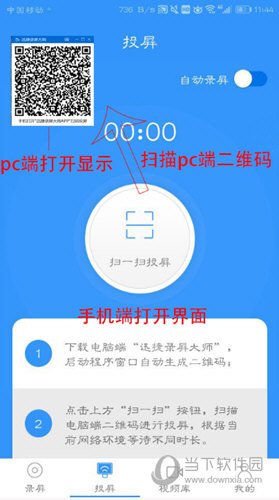
2、二維碼掃描后會出現(xiàn)一個“迅捷錄屏大師將開始截取您的屏幕上顯示的所有內(nèi)容”這樣的顯示框點擊“立即開始”��。
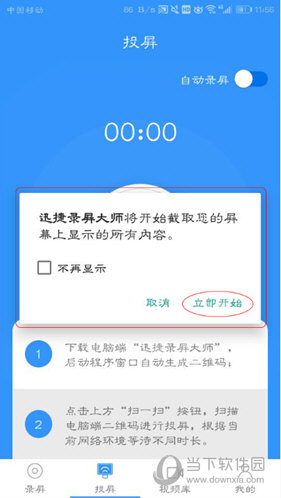
3��、點擊“立即開始”后等兩秒就會發(fā)現(xiàn)手機點開的界面會同步到電腦上(手機上是什么畫面電腦上就是什么畫面)�。

4�、想要投屏的畫面投屏完后,打開手機上的迅捷錄屏大師點擊“停止投屏”�,投屏的片段就會自動保存到視頻庫里��,想要保存的話就可以把視頻保存起來���。

迅捷錄屏大師的投屏過程就在上面了�����,想要把手機上的畫面投屏到電腦上就可以按照上面的步驟舉一反三�,不管想要投屏什么它的步驟都是一樣的沒有變化的�。不過想要用迅捷錄屏大師把手機屏幕投屏到電腦上就需要在電腦上也下載一個迅捷錄屏大師這樣才能投屏。
【怎么開啟懸浮窗】
其實迅捷錄屏大師還有一個簡潔的小窗口模式�,方便用戶在錄屏的時候隨時的調(diào)用其功能,不用這個懸浮窗需要自己手動設(shè)置才行���,因為官方默認是不啟動的��,而且還需要系統(tǒng)給與權(quán)限才行���,下面就一起來和小編看看吧。
1�、首先,手機端掃描聯(lián)動電腦端�����,然后在視頻的主頁面上就可以看到啟動懸浮窗的功能按鈕了,啟動即可���。

2���、之后需要系統(tǒng)給與其權(quán)限才行,設(shè)置中給與權(quán)限即可�。

3、設(shè)置完成之后就可以在桌面上看到懸浮窗口了���,在錄制視頻的時候就可以快速的調(diào)出它的主要功能了����。

【怎么保存視頻】
如果你用迅捷錄屏大師錄制下一段視頻的話可以把它保存到電腦本地上面�����,這樣就不需要從手機里面再傳電腦了��,方便了很多����,前提就是需要電腦版的迅捷錄屏大師也開啟錄制功能。好了�,具體操作方法就看小編的介紹把。
1��、首先�,用前提的投屏方法將手機桌面投屏到電腦上,然后開啟錄制功能按鈕����。

2、待錄制結(jié)束之后或者手機端關(guān)閉投屏功能���,電腦端就是自動錄制結(jié)束之后按”CTRL“+”S“鍵選擇保存功能����,之后設(shè)置保存路徑既可以將視頻保存到本地電腦上了���。

【怎么剪輯視頻】
除了常用的錄屏功能之外�,迅捷錄屏大師還提供了視頻剪輯的功能�����,讓用戶可以對錄制的視頻進行修改編輯����,包括配音配樂�,視頻剪切等��,它提供一站式的服務(wù)�,非常便利。如果你還不會它的剪輯功能的話�����,看看小編是怎么做的把���。
1����、首先�����,進入到錄屏大師的“視頻工具”界面中����,里面就有各種各樣的視頻剪輯工具了,在這里小編選擇使用“視頻剪裁”工具���。

2��、之后需要導入想要剪輯的視頻文件���,然后通過拉選的方式剪裁掉不需要的區(qū)域,之后確定即可完成剪裁�����。

【電腦錄屏軟件】
我們在網(wǎng)上看到很多各個方面各個行業(yè)的教學視頻���,有一些是可以看到一個人邊講邊示范的�,還有一些就是看不到人���,只有看到屏幕在操作聲音講解的����,可以看到人操作的就是一個專業(yè)的DV拍攝的�,另外一種看不到人的就是利用屏幕錄像軟件把整個操作過程全部錄制下來,除了迅捷錄屏大師電腦版��,還有一些好用的電腦錄屏軟件等待你的使用��,雖然功能可能沒有迅捷錄屏大師這款軟件這么全面,但畢竟術(shù)業(yè)有專攻����,說不定就有你需要的哦,有需要的趕快來看看下面的表格吧�。


 迅捷錄屏大師PC端 V1.2.1 官方最新版
迅捷錄屏大師PC端 V1.2.1 官方最新版





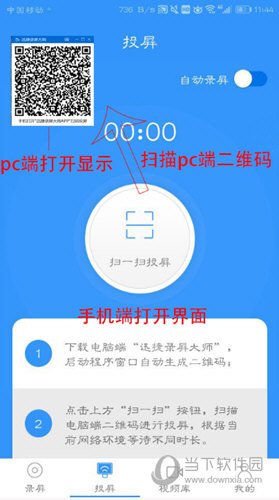
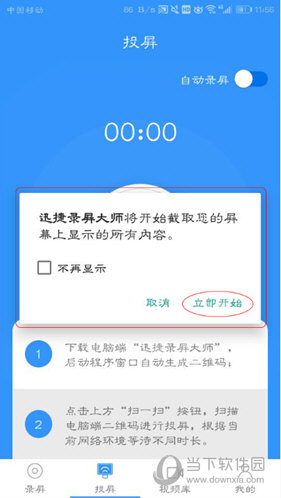
























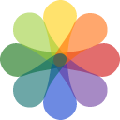



 Bandicam班迪錄屏破解版 V8.0.0.2509 注冊碼最新版
Bandicam班迪錄屏破解版 V8.0.0.2509 注冊碼最新版 金舟錄屏大師 V4.1.0 官方版
金舟錄屏大師 V4.1.0 官方版 PixPin長截圖工具 V1.5.0.0 官方版
PixPin長截圖工具 V1.5.0.0 官方版 證件照隨拍電腦版 V4.0.9 免費PC版
證件照隨拍電腦版 V4.0.9 免費PC版 Action錄屏軟件
Action錄屏軟件 Win11照片查看器
Win11照片查看器 ai腳本插件合集
ai腳本插件合集 熊貓繪畫PC端
熊貓繪畫PC端 VUP虛擬偶像直播工具
VUP虛擬偶像直播工具 JDSoft ArtForm
JDSoft ArtForm 超級錄屏電腦版
超級錄屏電腦版 Aseprite
Aseprite CAD快速看圖電腦版
CAD快速看圖電腦版 CAXA CAD電子圖板
CAXA CAD電子圖板 源泉設(shè)計CAD插件
源泉設(shè)計CAD插件 Windows7照片查看器
Windows7照片查看器 cad電氣元件圖庫
cad電氣元件圖庫 Procreate全明星筆刷套裝
Procreate全明星筆刷套裝 載圖助手
載圖助手 Snipaste
Snipaste 圖片工廠電腦版
圖片工廠電腦版 GifCam中文版
GifCam中文版 Windows10照片查看器
Windows10照片查看器 永盛畫圖軟件
永盛畫圖軟件 DrawingCombiner
DrawingCombiner ImageJ軟件
ImageJ軟件 達芬奇調(diào)色軟件
達芬奇調(diào)色軟件 dicom瀏覽器
dicom瀏覽器 CyberLink YouPaint
CyberLink YouPaint YQMKPAT
YQMKPAT PhotoShop7.0簡體中文版
PhotoShop7.0簡體中文版 Digital Photo Professional
Digital Photo Professional chem3d軟件
chem3d軟件 CorelDraw12簡體中文版
CorelDraw12簡體中文版